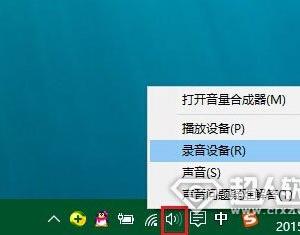pdf文件怎么添加高亮文本内容 pdf高亮文本不能用怎么办
发布时间:2017-03-29 11:42:34作者:知识屋
pdf文件怎么添加高亮文本内容 pdf高亮文本不能用怎么办。我们在使用电脑的时候,总是会遇到很多的电脑难题。当我们在遇到了需要在电脑PDF中添加高亮文本的时候,我们应该怎么操作呢?一起来看看吧。
1、首先我们要打开编辑PDF文件,那么必须得有PDF文件编辑器来实现此操作。可以在百度搜索相关的PDF编辑软件下载安装即可。打开效果如图所示:
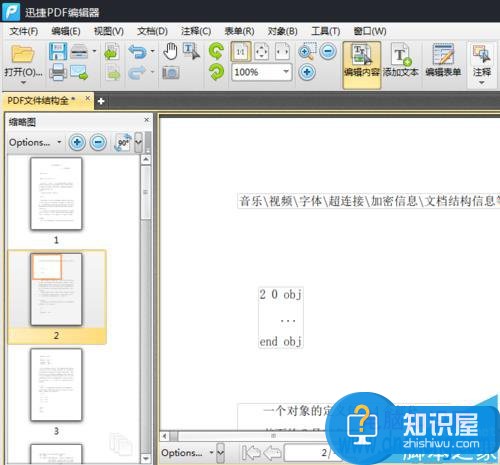
2、然后,我们在工具一栏中找到到注释,点击注释,在下拉工具栏中选择高亮工具。点击高亮工具添加高亮。
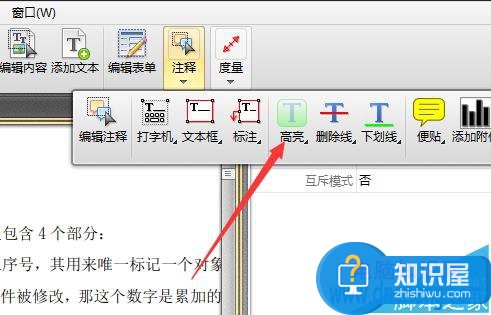
3、接着在右侧出现的高亮文本工具属性中,我们选择高亮显示的常规,主题和样式进行设置。
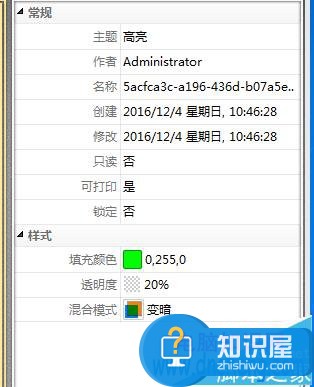
4、设置完成属性后,我们有鼠标左键拖到选择要高亮显示的文本内容就可以对选择的区域文本进行高亮显示了。
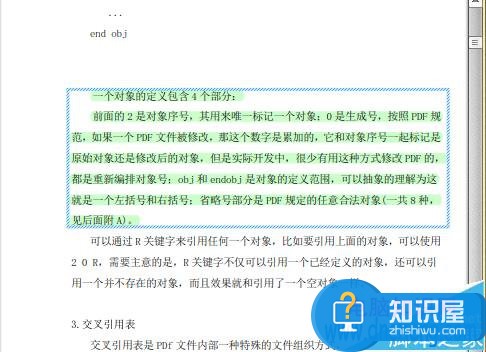
5、当然,我们还可以在注释下拉工具选项中,鼠标右键点击高亮工具,在弹出的注释样式调板中选择对高亮属性的设置。
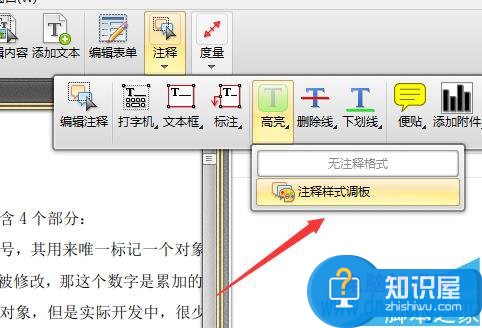
6、如图所示,我们可以在注释样式调板中对高亮属性的主题和样式进行设置。

知识阅读
软件推荐
更多 >-
1
 一寸照片的尺寸是多少像素?一寸照片规格排版教程
一寸照片的尺寸是多少像素?一寸照片规格排版教程2016-05-30
-
2
新浪秒拍视频怎么下载?秒拍视频下载的方法教程
-
3
监控怎么安装?网络监控摄像头安装图文教程
-
4
电脑待机时间怎么设置 电脑没多久就进入待机状态
-
5
农行网银K宝密码忘了怎么办?农行网银K宝密码忘了的解决方法
-
6
手机淘宝怎么修改评价 手机淘宝修改评价方法
-
7
支付宝钱包、微信和手机QQ红包怎么用?为手机充话费、淘宝购物、买电影票
-
8
不认识的字怎么查,教你怎样查不认识的字
-
9
如何用QQ音乐下载歌到内存卡里面
-
10
2015年度哪款浏览器好用? 2015年上半年浏览器评测排行榜!